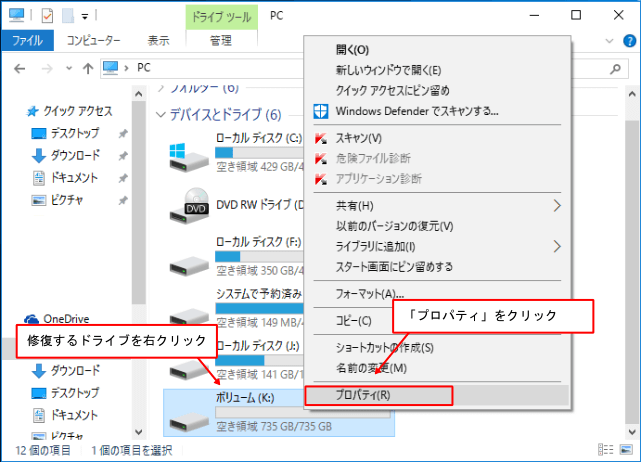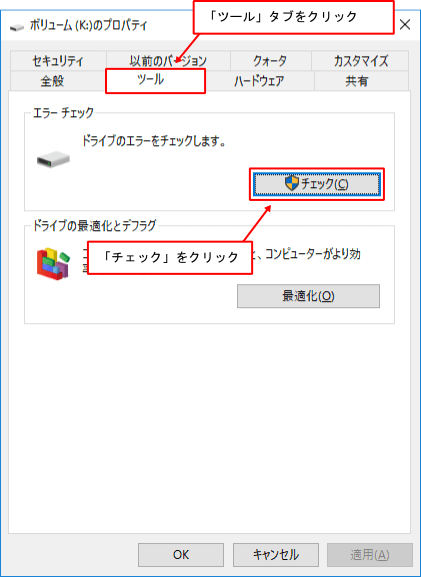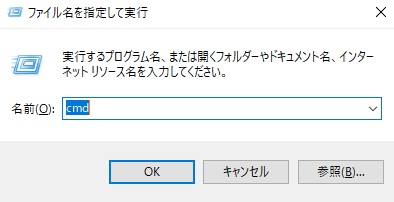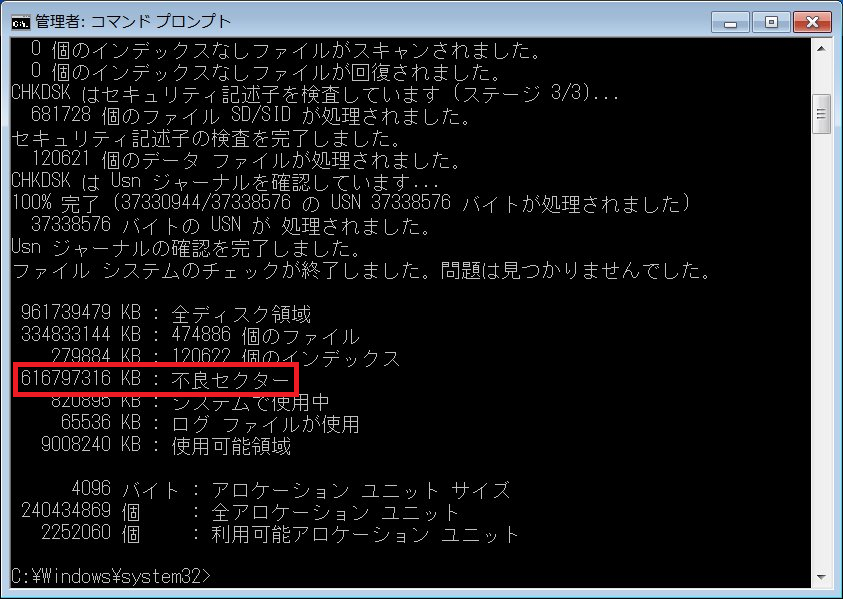「最近パソコンが遅い…」「なんだか動きがおかしい…」そんなとき、不良セクタが原因かもしれません。
HDDは大量のデータを保存できる便利な記憶媒体ですが、内部に「不良セクタ」が発生すると、大切なデータが突然読めなくなることがあります。
特に、不良セクタが急激に増えている場合、放置すればするほどデータ消失のリスクが高まります。そこでこの記事では、不良セクタの原因やよくある症状、対処法を解説します。
目次
HDDの不良セクタとは?

HDD(ハードディスク)は「セクタ」という小さな区切りにデータを分けて保存しています。この中の一部が壊れると「不良セクタ」となり、読み書きがうまくできなくなります。
軽い不良セクタは、パソコンが自動で予備のセクタに切り替えてカバーしてくれるので、気づかないこともあります。ただし、不良セクタが増えすぎると、予備では足りなくなってしまい、パソコンの動作が不安定になったり、大切なデータが読めなくなったりすることがあります。ひどい場合は、パソコンが起動しなくなることもあるので注意が必要です。
不良セクタが引き起こす主な症状
不良セクタが進行すると、以下のような異常が現れることがあります。
これらは障害のサインですので、見逃さずに早めの対応が必要です。
- 頻繁にブルースクリーンが発生する
- Windowsの起動中にエラーが出る
- 特定のファイルにアクセスできない
- HDDから「カチカチ」「カタカタ」といった異音がする
不良セクタは放置すると拡大するおそれがあるため、違和感を覚えた時点で早めに対応することが重要です。特に異音がする、動作が頻繁に固まる、ファイルが開けないといった症状が見られる場合は注意が必要です。
ただし、同様の症状でも原因がHDD以外にあるケースも多く、自己判断による対処はリスクを伴います。誤った操作によって状況が悪化する可能性もあるため、専門的な診断が求められます。
当社では、46万件以上の相談実績(2011年1月以降)をもとに、豊富なデータと経験を活かした初期診断を実施しています。一部復旧を含む復旧件数割合91.5%(内、完全復旧57.8%。2023年10月実績)という成果を維持しており、高い信頼をいただいています。
初期診断とお見積りは無料で、24時間365日対応しています。気になる症状がある場合は、悪化する前にぜひご相談ください。
不良セクタが発生する原因
HDDに不良セクタが発生する主な原因は次の3つです。
HDD生産時の初期不良
製造工程でわずかに不良セクタが混入している場合があります。これらは「初期不良」としてメーカーの保証対象になりますが、本体交換はできても保存されたデータは戻ってきません。
重要なデータが入っていた場合は、交換ではなくデータ復旧の専門業者への相談が必要です。
経年劣化
HDDの寿命は平均して3〜5年ほど。長期間の使用によって徐々に劣化し、不良セクタが増加していきます。
症状が軽いうちに診断を受ければ、データ消失のリスクを最小限に抑えることが可能です。
ヘッド破損による記録面の損傷

HDD内部には「ヘッド」と呼ばれる部品があり、円盤状の記録面を高速で移動しながらデータの読み書きを行っています。しかし、このヘッドが何らかの原因で記録面に接触すると、「スクラッチ」と呼ばれる傷が発生し、読み取り不可能な不良セクタが急速に広がることがあります。
スクラッチによる損傷は、HDDの中でも最も深刻な物理障害の一つであり、対応できる業者が限られるほど復旧難易度が高いのが特徴です。市販のツールや一般的な修理では対応できないため、専門的な技術と設備が不可欠になります。
重度物理障害は専門業者による慎重な対応が求められます

この点、当社では手術室レベルの清浄度を保つクラス100のクリーンルームで、HDDを安全かつ精密に取り扱っています。これにより、スクラッチが生じたHDDからも可能な限りのデータを救出できる体制を整えています。
初期診断とお見積りは無料で、24時間365日体制でご相談を受け付けています。HDDから異音がしたり、突然認識しなくなった場合は、できるだけ早く専門業者に相談することがデータを守る鍵となります。
自力で可能な不良セクタの確認・修復方法

Windowsでは、標準搭載されているツールまたはフリーソフトなどを使用して、不良セクタをチェックして修復することができます。以下の方法を参考にしてください。
エラーチェックで不良セクタを修復する
Windows10の場合、エラーチェックという機能で、修復可能範囲の不良セクタを修復することができます。
エラーチェックで不良セクタを修復する手順は次のとおりです。
- 修復対象のディスクドライブを右クリックし、「プロパティ」を選択します。

- 「ツール」タブ→エラーチェック欄にある「チェック」をクリックします。

chkdsk(チェックディスク)で不良セクタをチェックする
chkdsk(チェックディスク)は、Windowsに搭載されている確認ツールです。これは不良セクタがどれほど発生しているのかを「確認」するためのツールであり、「修復」することには不向きなソフトウェアです。
chkdskはHDDに高い負担がかかるため、chkdskを何度も繰り返すことは控えましょう。chkdskを実行したためにHDDの障害が悪化し、データを取り出せなくなる恐れがあります。chkdskの実行は自己責任で行ってください。
- Win+Rキーを同時に押しファイル名を指定して実行のウィンドウを開きます。
- cmdと入力しコマンドプロンプトを起動します。

- 「chkdsk d/f」を入力し、Enterで実行します。
- エラーチェックの結果が表示されます。

赤枠の部分が「0KB」と表示されている場合、不良セクタによる問題はありませんが、記載している画像では600GBもの領域が不良セクタになっています。これは1TBのHDDの場合だと、400GBしかデータを記録できない状態です。このようなHDDはすぐに壊れてしまうため、操作・通電を控えてください。また、いつまでもchkdskが終わらな場合、重度の物理障害が起きている可能性があります。この場合も個人での操作は控え、データが必要な場合は、専門の業者に対応を依頼しましょう。
市販の修復ソフトで不良セクタを修復する
HDDの不良セクタは市販の修復ソフトで修復できる可能性があります。ただし、経年劣化などの物理的な障害が発生しているHDDには対応できないため、データを復旧することはできません。
復旧ソフトによる修復は不完全な場合があり、文字化けやデータの一部が破損するなどのデメリットが存在します。大事なデータを保存している場合はデータ復旧専門業者に依頼することをおすすめします。
自力で対応できない場合はデータ復旧の専門業者に相談する

自力で対応できない場合や、機器が物理的に破損している場合、個人での修復は困難です。重要なデータが含まれている場合、データ復旧専門業者に依頼するのが最も安全です。
データ復旧業者では、問題の根本原因を特定し、安全にデータを回復する最善の方法を提案できます。デジタルデータリカバリーでは、相談から初期診断・お見積りまで24時間365日体制で無料でご案内しています。まずは復旧専門のアドバイザーへ相談することをおすすめします。
デジタルデータリカバリーの強み

デジタルデータリカバリーは、「データ復旧専門業者14年連続データ復旧国内売り上げNo.1」の実績を持つデータ復旧業者です。データ復旧率最高値91.5%※1の復旧技術は、
「他社で復旧できなかった機器のご相談件数7,300件超」ですので、他社で復旧してもらえなかった機器であっても、デジタルデータリカバリーでは復旧できる可能性もございます。是非ご相談ください。
初期診断・相談・見積まで無料で対応可能
初期診断とは、機器に発生した障害の原因を正確に特定し、復旧の可否や復旧方法を確認する工程です。デジタルデータリカバリーでは、経験豊富な技術者が「初期診断」を行い、内部の部品にダメージを与えることなく問題を見つけます。
データ障害のパターン15,000種類以上もありますが、「ご相談件数46万件超」(算出期間:2011年1月1日~)を持つ当社は、それぞれの障害原因をデータベースから即座に情報を引き出し、原因を正確に特定できる体制を整えています。
※1(2023年10月実績。一部復旧:完全復旧に至らなかったが、一部復旧できた場合。完全復旧:復旧希望データを100%復旧できた場合。)
よくある質問
いえ、かかりません。当社では初期診断を無料で実施しています。お客様の機器に初期診断を行って初めて正確なデータ復旧の費用がわかりますので、故障状況を確認しお見積りをご提示するまで費用は頂いておりません。
※ご郵送で機器をお預けいただいたお客様のうち、チェック後にデータ復旧を実施しない場合のみ機器の返送費用をご負担頂いておりますのでご了承ください。
機器の状態によって故障の程度が異なりますので、復旧完了までにいただくお時間はお客様の機器お状態によって変動いたします。
弊社は、復旧完了までのスピードも強みの1つで、最短即日復旧・ご依頼の約8割を48時間以内に復旧完了などの実績が多数ございます。ご要望に合わせて柔軟に対応させていただきますので、ぜひご相談ください。
営業時間は以下の通りになっております。
365日24時間、年中無休でお電話でのご相談・復旧作業・ご納品・アフターサービスを行っています。お困りの際は是非ご相談ください。
電話受付:0:00~24:00 (24時間対応)
電話番号:0800-333-6302
来社受付:9:30~21:00
復旧できる可能性がございます。
弊社では他社で復旧不可となった機器から、データ復旧に成功した実績が多数ございます。 他社大手パソコンメーカーや同業他社とのパートナー提携により、パートナー側で直せない案件を数多くご依頼いただいており、様々な症例に対する経験を積んでおりますのでまずはご相談ください。
この記事を書いた人

デジタルデータリカバリー データ復旧エンジニア
累計相談件数46万件以上のデータ復旧サービス「デジタルデータリカバリー」において20年以上データ復旧を行う専門チーム。
HDD、SSD、NAS、USBメモリ、SDカード、スマートフォンなど、あらゆる機器からデータを取り出す国内トップクラスのエンジニアが在籍。その技術力は各方面で高く評価されており、在京キー局による取材実績も多数。2021年に東京都から復旧技術に関する経営革新優秀賞を受賞。